
視聴者にキャラクターの過去を垣間見ることで、彼が今日誰であるか、そしてその理由について何かを知ることができます。ギャングは、彼が信頼した大人に見捨てられ、生き残るために食べ物を盗むために残された通りのウニとして悲惨な生活を送っていたかもしれません。または、かつてカウボーイになることを夢見ていた子供は、テクノロジーに満ちた現代の世界が彼の計画ではないことに気づきましたが、どういうわけか、ブリーフケースとネズミのレースをシャックして大平原に乗るチャンスを得ました。
夢のシーケンスを作成することで、長く引き出されたストーリーを作成することなく多くのことを伝えることができ、被写体のキャラクターを2次元から3次元のペルソナに肉付けすることができます。あなたは彼らがハリウッドで「発見」と呼ぶものをあなたの物語に与えています。ストーリーラインのいくつかの空白を埋めます。
夢のシーケンスは、ほんの少しの作業で実現できます。または、CGIアーティストのチーム全体を必要とする非常に強力なエフェクトシーケンスにすることもできます。幸いなことに、いくつかの一般的な特殊効果のテクニックを調べて、この効果をうまく機能させる方法を学ぶことができます。
セットアップ
まず第一に、あなたは現在何かが起こっているこのシーケンスに導くつもりです。したがって、夢のシーケンスへの2つのルートのいずれかを選択できます。単純なカットのみのトランジションを行うことで、現在と夢の間のトランジションに非常にドライなアプローチをとる映画はほとんどありません。このテクニックは、次のシーンが過去に行われたことが完全に明らかではない可能性があるため、聴衆を混乱させる可能性が高くなります。映画製作者は、映画の経験が神秘的または誤解を招くと思われる場合、この混乱を利用することがよくあります。しかし、ある時点で、視聴者はそれをつなぎ合わせ始めます。より一般的な別のオプションは、時間の経過を暗示するためにクロスディゾルブ遷移を使用することです。一方のシーンがもう一方のシーンに溶け込み、視聴者は時間の変化があることに気づきますが、時間の前後に移動しているかどうかは正確にはわかりません。
ウーシュ

時間の経過を暗示するために、必ずしもクロスディゾルブを使用する必要はありません。編集者は彼らの技術でより創造的になり、同じ考えを聴衆に伝えるために効果音を使用しています。 TV Show Lostは、「おっと」効果音の素晴らしい例です。これは、シリーズ全体で時間の前後に移動するために使用されます(そして、whooshは並列ストーリーラインにも使用されます)。 Googleで「ウーシュサウンドエフェクト」をすばやく検索すると、ロイヤリティフリーのフーシュなど、さまざまなオプションが表示されます。それより良いものは何ですか?
シューッという効果音を使用する場合、視覚的な手がかりと一致させると非常にうまく機能します。たとえば、現在、レストランを歩いているキャラクターがいます。ウェイターがカメラの前を横切り、一瞬視界を遮ります。ウーシュ効果音が始まると、カメラを横切るウェイターの動きがうまく一致します。今、ウェイターはカメラをクリアし、私たちは過去に、もはやレストランではなく、私たちのキャラクターと一緒に校庭にいます。
トランジションを賢く選択する
この移行を賢く選択することが重要です。視聴者が時間が変わったことを絶対に意識する必要がある場合は、効果についてもう少し慎重に検討してください。ウーシュとのクロスディゾルブを使用することはかなり説得力があります(一部の人にとってはあまり気を散らさない場合)。一方、不思議な話をしていて、視聴者にこの夢のシーケンスの重要性を正確に知られたくない場合は、乾いたシンプルなカットで十分です。何をするにしても、ストーリーを現在の時間に戻すために、通常は同じ効果が再び使用されることを忘れないでください。必ず計画してください。
過去を暗示する
移行が邪魔にならないので、楽しい部分に入ることができます。まず、過去を暗示する外観を構築します。これはフラッシュバックに最適です。同じストーリーテリングの原則がここでも当てはまります。聴衆をサスペンスのままにしておきたいのなら、おそらく少ないことのほうが多いでしょう。ただし、過去に発生したシーンに移動したことを示すために、最善を尽くす必要があると想定します。
過去にシーンが発生していることを視聴者に伝える簡単で確実な方法の1つは、白黒フィルターを使用することです。カラー画像から白黒画像への移行は、過去への明確な移行と見なされます。多くのビデオ編集アプリケーションでは、これらのフィルターがエフェクトフォルダーに組み込まれています。過去に行われた各ショットの上にフィルターをドラッグアンドドロップするのと同じくらい簡単です。
特定の白黒フィルターがない場合、彩度や色レベルなど、いくつかの調整が手元にあれば、独自のフィルターを作成できます。クリップにカラーレベルフィルターまたは彩度フィルターを適用することにより、クリップからカラー情報をドロップして、クリップを白黒のみにすることができます。この効果がない場合は、これは便利なヒントです。
白黒ビデオは、ストーリーにとって常に理想的であるとは限りません。場合によっては、すばらしい色の情報をすべて失うことなく、過去を暗示したいと思うでしょう。そのために、夢のシーケンスにも一般的に使用されるいくつかの効果に目を向けます。
ビネット:あなたの夢への窓
ビデオイメージングの用語では、ビネットは画像の境界の周りの領域であり、中央の画像からわずかに外観が変化しています。最近のほとんどのカメラには、写真撮影や映画製作の初期にビネットを作成したのと同じイメージングの問題はありません(ただし、映画製作者が超広角レンズを使用している場合は、ビネットが発生することがあります)。意図的にビネットを画像に戻し、境界線の周りの画像にわずかなぼかしを導入します。このようにして、画像の中央で行われるアクションはシャープになり、フレームの外縁に到達するにつれて徐々にぼやけます。すべての編集ソフトウェアスイートがこの効果を処理するために装備されているわけではありません。ほとんどのプロのツールがその仕事をすることができます。また、場合によっては、ビデオ編集ソフトウェアに独自のビネットフィルターがあることに気付くかもしれません。その場合は、ビデオクリップにドラッグアンドドロップするだけです。残りの部分については、ガベージマットとガウスぼかし効果を使用した簡単な手法を使用できます。
ガベージマット
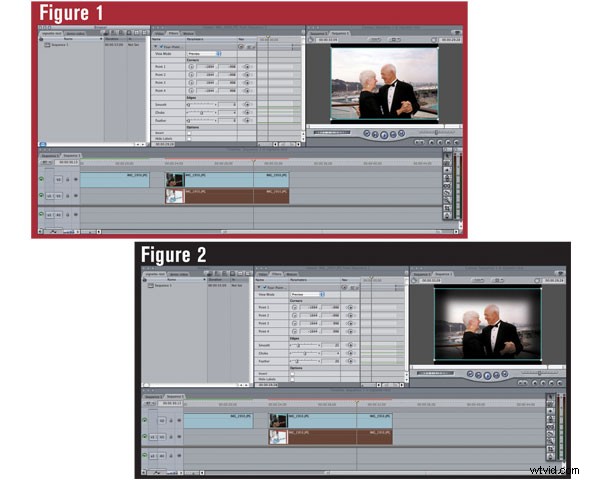
一部の編集ソフトウェアパッケージ(通常はより高度なもの)には、ガベージマットフィルターが装備されています。これを使用して、画像の鮮明な中央部分を定義します。まず、タイムラインを設定しましょう。この効果を引き出すには、2つの複製クリップ(図1を参照)を重ねて配置する必要があります。今のところ、一番下のビデオトラックをオフにします。一番上のクリップで、4ポイントのガベージマットをクリップにドロップします。デフォルトでは、各ポイントは画像の端にあります。それぞれを均等に中央に近づけます。 (図2を参照)この例では、この1920 x 1080の画像の中心に向かって、各軸の各ポイントを約300ピクセル移動しました。これで表示されるのは、この画像のエッジが切り取られていることです(下部のクリップの表示がオフになっている場合)。これで基本的な形状が得られますが、今度は角を丸めて、古典的なビネットの形状に近づける必要があります。スムーズなコントロールを25に上げ、マットの角を丸くします。ただし、エッジが鋭いことに気付くでしょう。理想的なのは、画像が徐々に落ちてぼやけた画像になる場合です。そのために、Featherプロパティを25に増やします。これで、丸みを帯びたマットが徐々に透明になります。

この下のビデオトラックを再びオンにしてみましょう。すぐに、全体像が再び表示されます。次に、下部のクリップの上にガウスぼかしフィルターをドラッグアンドドロップします。 (図3を参照)ブラーを8に設定し、暴力を振るう! (図4を参照)ぼやけたビネット画像があります。もちろん、夢のシーケンスのすべてのクリップにこの効果を複製する必要があります。多くのアプリケーションでは、既存のエフェクトを新しいクリップの上にドラッグアンドドロップするだけで、複数のクリップ間でエフェクトをすばやく複製できます。それは時間を節約するはずです。ただし、これらの効果の処理には時間がかかる場合があるため、エクスポートするときは準備してください。この効果を長期間使用することはお勧めしません。
現実に戻る
これらのありふれたフィルターを使用して、明確な目的で視覚効果を作成することは非常に簡単です。それらを機能させる秘訣は、それらの目的が何であるかを知り、それらを適切な聴覚的および視覚的手がかりと一致させることです。このシーケンスはウーシュを必要としますか?それとも、少し調子がずれているピアノのように、もっと微妙なものですか?観客を不快にさせたり、現実に戻したりすることなく、幻想を取り除くことができるように計画を立ててください。
寄稿コラムニストのMarkMontgomeryは、Webコンテンツのスペシャリストであり、主要なWebアプリケーション開発者向けの教育ビデオを制作しています。
